Съставихме списък с често задавани въпроси и предоставихме кратки отговори, за да ви помогнем бързо да получите информацията си.
Можете да използвате проверката в Microsoft Dataverse, за да следите промените в обектите на конфигурацията на Power Pages. Проверката помага да се определи хронологията на промените, ако данните за конфигурацията трябва да се върнат.
Power Pages, версия 8.3 и по-нова поддържа TLS 1.2.
Power Pages поддържа следните пакети за шифроване на TLS 1.2 според Политика за сигурност на Microsoft за отчитане на поддръжката на множество клиенти. Най -силните пакети за шифроване са в горната част на списъка. Това гарантира, че клиентите винаги използват най -силния пакет за шифроване, който поддържат от този списък, докато се свързват с уеб сайтове.
- TLS_ECDHE_RSA_WITH_AES_256_GCM_SHA384
- TLS_ECDHE_RSA_WITH_AES_128_GCM_SHA256
- TLS_ECDHE_RSA_WITH_AES_256_CBC_SHA384
- TLS_ECDHE_RSA_WITH_AES_128_CBC_SHA256
- TLS_ECDHE_RSA_WITH_AES_256_CBC_SHA
- TLS_ECDHE_RSA_WITH_AES_128_CBC_SHA
- TLS_RSA_WITH_AES_256_GCM_SHA384
- TLS_RSA_WITH_AES_128_GCM_SHA256
- TLS_RSA_WITH_AES_256_CBC_SHA256
- TLS_RSA_WITH_AES_128_CBC_SHA256
- TLS_RSA_WITH_AES_256_CBC_SHA
- TLS_RSA_WITH_AES_128_CBC_SHA
Бележка
Можете да контролирате пакетите за шифроване при конфигуриране Azure Front Door с портали за кеширане на ръбове и възможности за защитна стена на уеб приложения (WAF). В този случай се уверете, че използвате само пакети за шифроване, поддържани от Azure Front Door. Също така, докато настройки за персонализиран домейн за HTTPS с помощта на портал Azure ви позволява да изберете минимум по подразбиране TLS версия между 1.0 и 1.2, използвайте TLS версия 1.2 за силни шифри.
Можете да конфигурирате уеб сайта да пренасочва потребител към страница по подразбиране след влизането. За подробни стъпки отидете на Пренасочване на потребител към страница по подразбиране при влизане.
За повече информация относно работата с шаблони на Liquid вижте Работа с шаблони на Liquid.
Power Pages вече е налице като самостоятелен продукт. Подробности в Присвояване на лицензиране.
Можете да промените основния URL адрес на уеб сайт, след като бъде осигурен, като следвате стъпките в Промяна на основния URL адрес на уеб сайт.
Вътрешните потребители с Microsoft Entra идентификационни данни, които се опитват да влязат без предоставен валиден лиценз, ще видят това съобщение на страницата за влизане: Нямате валиден лиценз за достъп до този уеб сайт. Обърнете се към вашия системен администратор.
Потребителите могат също да видят тази грешка, ако Плащане при използване не е активирано за тази среда.
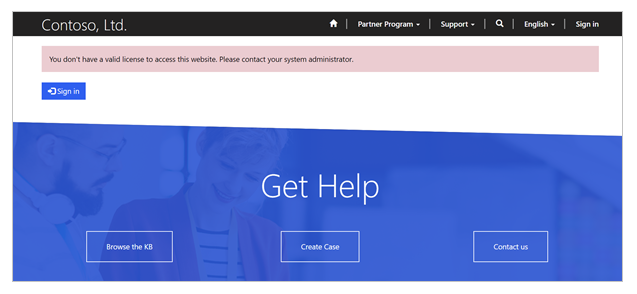
В зависимост от закупения тип SKU - като например различен SKU на Dynamics 365, Power Apps на план за приложение или Power Apps на потребителски план, администраторът ще трябва или да предостави подходящ лиценз на потребителите, или да разполага с подходящ брой пропуски на приложения за околната среда. За повече информация относно пропуските на приложения отидете на Разпределете или променете капацитета в среда. След като пропуските на приложенията бъдат разпределени в средата, уеб сайтът ще трябва да бъде рестартиран, за да влязат в сила промените.
За подробности относно лицензирането на вътрешни потребители отидете на ЧЗВ за лицензиране на Power Pages.
За подробности относно лицензирането на вътрешни потребители, използващи Pay-as-you-go, отидете на Power Apps на приложение метър.
За подробности относно правата за използване на Power Pages за вътрешни потребители, отидете в секцията за често задавани въпроси за права за използване на Power Pages за вътрешни потребители и Ръководство за лицензиране права за използване на Power Pages, включени с лицензите за Power Apps и Dynamics 365.
Не. Гостуващите потребители, добавени за B2B сътрудничество , няма да се считат за Microsoft Entra вътрешни потребители и ще изискват влизане. За повече информация относно модела на лицензиране за Power Pages отидете на Ръководство за лицензиране секция Модел на влизане.
Наскоро преместихме нашата среда на Dataverse от една геолокация или клиент на друг. Как работим с уеб сайтове, свързани към нашата организация?
Когато премествате вашата среда в Dataverse от една геолокация или клиент на друг, свързаните уеб сайтове към тази организация няма да се преместят автоматично. Също така тъй като вашата организация е преместена, всеки уеб сайт, свързан с тази организация, няма да работи и ще извежда грешка при стартиране.
За да свържете уеб сайта си отново към съответните организации:
Нулирайте своя съществуващ хост на уеб сайт от съществуващото географско местоположение или клиент, като следвате стъпките в Нулиране на портал. Това ще изтрие вашите свързани ресурси на уеб сайт и URL адресът на уеб сайта няма да бъде достъпен след завършване на операцията.
След като съществуващият ви уеб сайт е нулиран, отидете на новия клиент (или към новото географско местоположение на съществуващия клиент) и осигурете уеб сайт, наличен там.
След възстановяване на среда в Dataverse от старо резервно копие, уеб сайтът, свързан към организацията, не работи. Как можем да го поправим?
Когато средата на Dataverse се възстанови от резервно копие, различни промени се извършват във вашата организация, които могат да нарушат връзката на уеб сайта ви с организацията. За да поправите този проблем:
Ако ИД на организацията е същият след операцията по възстановяване и решенията за Power Pages също са на разположение:
- Отворете центъра за администриране на Power Platform.
- Изберете многоточието (...) вдясно на елемента от менюто Действия на сайта .
- Изберете Актуализиране на URL адрес на Dynamics 365.
- В изскачащия прозорец изберете бутона Актуализиране на URL адрес.
Уеб сайтът ви ще бъде рестартиран и отново ще бъде създадена връзка с организацията.
Ако ИД на организацията е различен след операцията по възстановяване или решенията за Power Pages са изтрити от вашата организация:
- В този случай е по-добре да изтриете уеб сайтовете, като следвате стъпките в Изтриване на уеб сайт и после го осигурите отново.
Наскоро променихме URL адреса на средата на Dataverse и нашият уеб сайт спря да работи. Как можем да го поправим?
Когато променяте URL адреса на вашата среда в Dataverse, вашият уеб сайт ще престане да работи, защото вече не може да идентифицира URL адреса на средата в Dataverse. За да поправите този проблем:
1. Open [Power Platform admin center](admin/admin-overview.md).
2. Select the ellipse (**...**) to the right of the **Site Actions** menu item.
3. Select **Update Dynamics 365 URL**.
4. In the pop up window, select the **Update URL** button.
Уеб сайтът ви ще бъде рестартиран и ще започне да работи отново.
Когато създавате нов уеб сайт в среда за разработчици, уеб сайтът автоматично се задава като уеб сайт за разработчици.
Изпълнение на основни формуляри: Действията като създаване/актуализиране/изтриване на основни формуляри отнемат много време за попълване или изчакване.
Това може да се случи поради множество причини – например в зависимост от данните и персонализациите, направени в тази таблица в Dataverse. Когато отстранявате такива проблеми, свързани с производителността при записи на действия от уеб сайтове, уверете се, че няма синхронни добавки, регистрирани за тези събития, които евентуално могат да причинят тези забавяния. Когато е възможно, опитайте се да ги внедрите асинхронно, така че да не задържат или забавят транзакцията.
Всеки път когато възникне грешка на сървъра при опит за рендиране на уеб сайт, обща страница за грешка се показва на крайните потребители с времево клеймо и ИД на дейност на грешката. Администраторите могат да конфигурират уеб сайта си, за да получат подробности за действителната грешка, които е полезно при отстраняване на грешки и проблеми. За да видите действителната грешка:
- Забранете страницата на персонализираната грешка на портала: Това ще изключи страница на персонализираната грешка и ще ви позволи да видите пълното проследяване на стека за всяка грешка, когато се насочите към тази страница. Можете да забраните персонализираната грешка, като следвате стъпките в Забраняване на персонализираната грешка.
Препоръчително е да използвате това само когато се разработвате уеб сайт. След като уеб сайтът ви е активиран за потребителите ви, трябва да разрешите отново персонализираните грешки. Повече информация: Преглед на регистрационни файлове за грешка на портала
- Разрешаване на диагностично регистриране: Това ще ви позволи да получите всички грешки на уеб сайта в акаунт на хранилище за BLOB на Azure. Можете да разрешите диагностично регистриране, като следвате стъпките в Достъп до регистрационните файлове за грешка на портала.
Когато разрешите диагностичното регистриране, можете да търсите конкретни грешки, които потребителите докладват, с помощта на ИД на дейност, показан на страницата за обща грешка. ИД на дейност е регистриран заедно с подробностите за грешката и е полезен при намиране на действителния проблем.
Използват ли Power Pages някакво статично съдържание от CDN (Network Delivery Network), което трябва да включа в списъка с разрешени?
Да. Power Pages използва стандартните статични активи за Power Pages от Azure CDN, които включват JavaScript и CSS файлове по подразбиране за презентации, които по-рано се рендираха като част от приложението на уеб сайта. Трябва да включите в списъка с разрешени следния URL адрес на CDN, за да рендирате успешно уеб сайтове на Power Pages:
https://content.powerapps.com/resource/powerappsportal
Power Pages поддържа всеки персонализиран доставчик на вход, който предоставя поддръжка за стандартни протоколи за удостоверяване. Ние поддържаме протоколи на OpenIdConnect, SAML2 и WS-Federation за всеки персонализиран IDP. OAuth 2 се поддържа само за определен набор от познати IDP. За повече информация относно това как да настроите IDP конфигурация, вижте Конфигуриране на удостоверяване.
Как да получа нови издания на Power Pages в уеб сайт в ограничителен режим, преди да се приложи за производство?
Всяко издание на Power Pages се изпълнява в две фази: ранна надстройка и обща достъпност (GA). По време на фазата на ранна надстройка ние правим надстройка само на уеб сайтове, които са обозначени за ранна надстройка. За да получите изданието на Power Pages в средата си в ограничен режим (за разработка или тест), можете да разрешите своя уеб сайт за ранна надстройка. За информация за това как да разрешите уеб сайт за ранна надстройка, вижте Надстройка на портал.
Можете да разрешите вашия уеб сайт да използва персонализирано име на домейн вместо стандартно име на домейн powerappsportals.com. Повече информация: Свързване на портала към персонализиран домейн